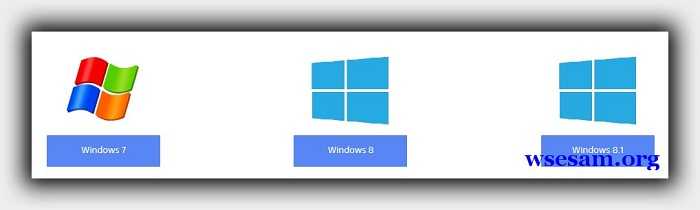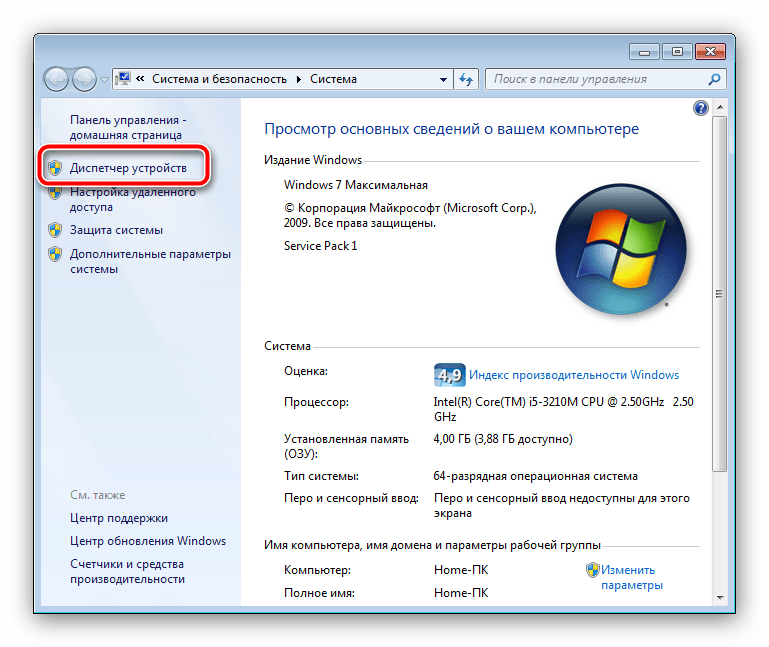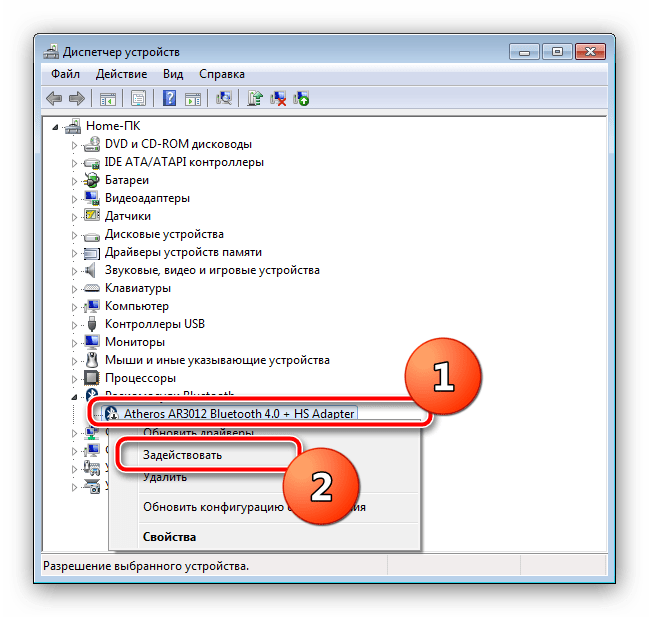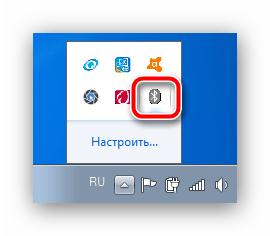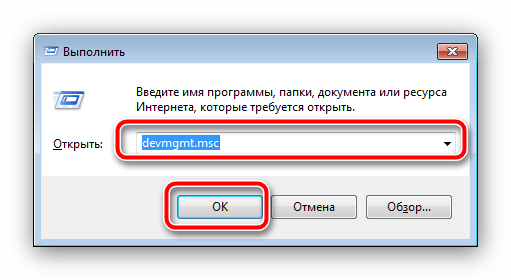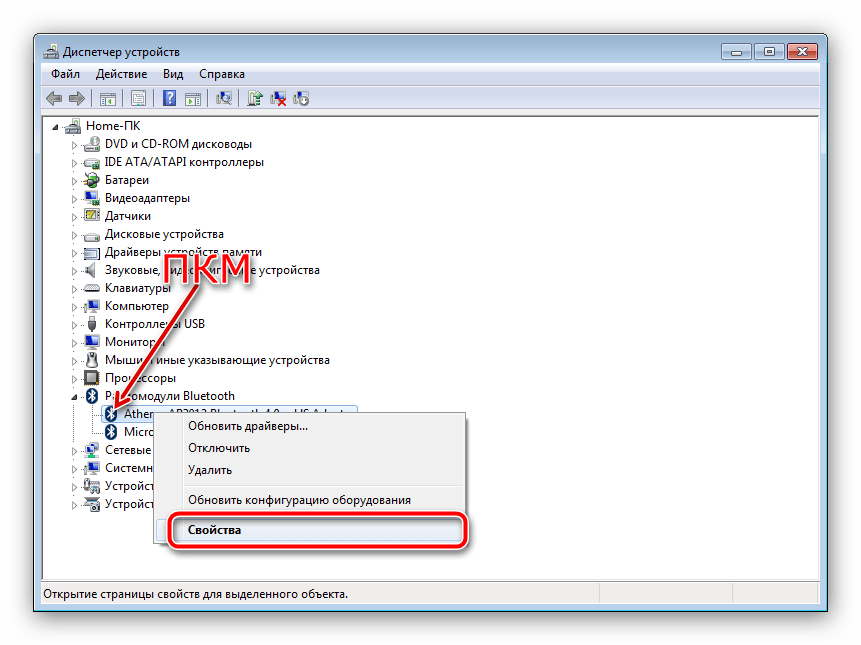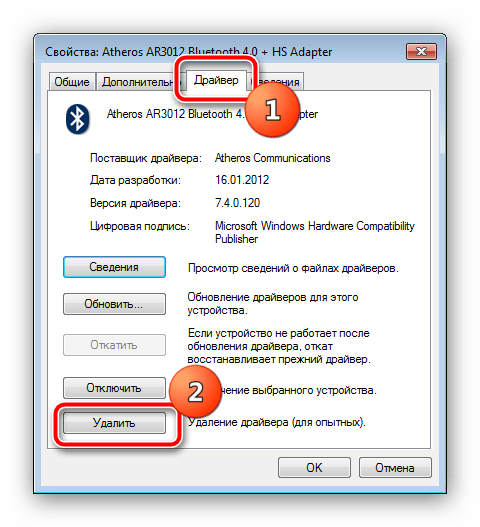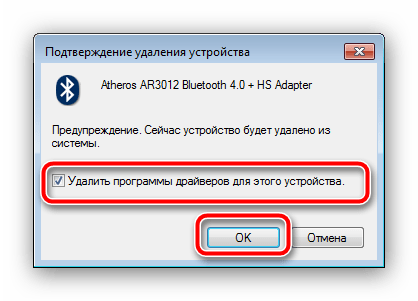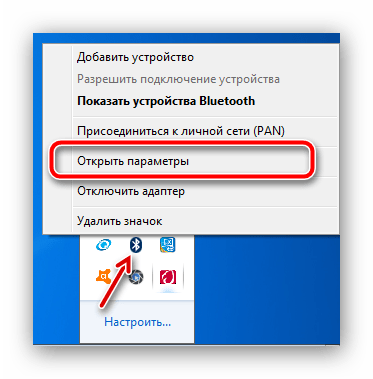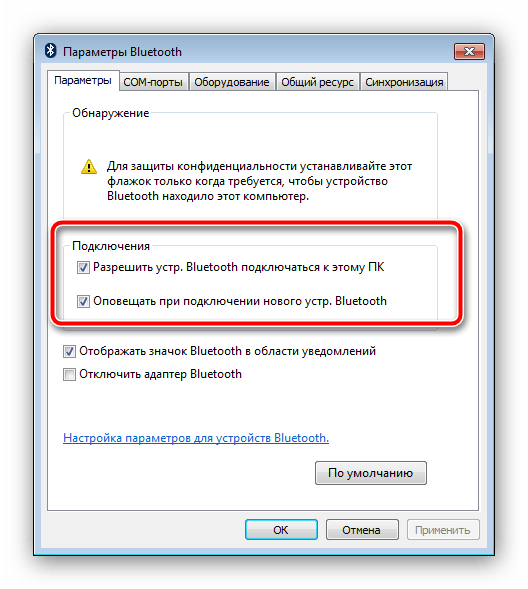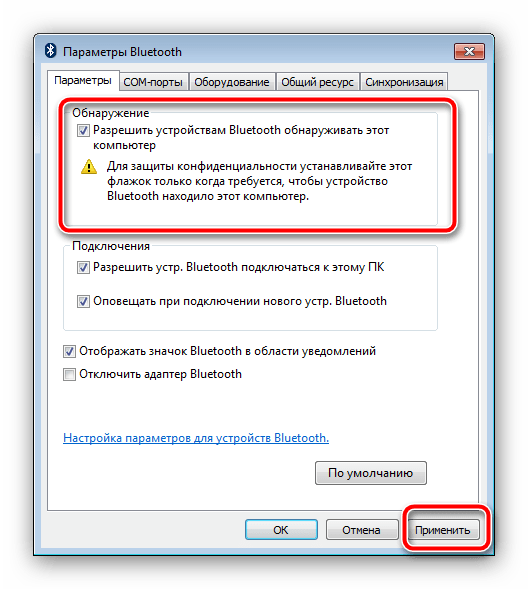Какой бы у вас не был ноутбук sony vaio, чтобы включить в нем блютуз независимо от виндовс, windows 7 или windows 8, вам обязательно нужно вначале установить драйвер (если еще не установлен).
При этом драйвер не может быть просто для блютуз ноутбука сони вайо, а именно для вашей модели иначе из этой затеи ничего не получится.
Это касается всех компонентов ноутбука сони вайо (вай фай, веб камеры, модемов и так далее).
Только после установки соответствующего драйвера можно переходить к непосредственному включению Bluetooth.
Посмотреть установлен ли драйвер можно в диспетчере устройств. Если установлен и включен вы должны увидеть адаптер (синий значок в общем разделе или надпись Bluetooth в сетевых адаптерах).
Где скачать драйвер блютуз для ноутбука сони вайо
Драйвер лучше всего скачивать с официального сайта. Ссылка ниже
http://www.sony.ru/support/ru/
После перехода верху увидите поисковую строку. Впишите туда название модели, после чего выберите свою виндовс: windows 7, windows 7, windows 8.1, а в скором уже времени появится и windows 10.
После этого найдите файл со словом в названии Bluetooth, скачайте и установите.
В целом скачивать с официального сайта не обязательно, в сети есть еще два надежных сервиса (river.ru и notebook-center.ru), а также можно по ID оборудованию.
После установки драйвера, вам понадобится устройство блютуз включить дополнительно.
На многих портативных компьютерах производитель устанавливает на корпусе специальные кнопки, только не на всех.
Также почти всегда применяется сочетание клавиш. Первая клавиша почти всегда Fn, а вот какая вторая сказать не могу – все зависит от модели, но почти всегда на этой клавише нарисована антенна.
Здесь вам придется немного поэкспериментировать. Если же возникли сложности, тогда рекомендую скачать специальную программу — VAIO Smart Network. Ниже ссылка.
www.sony.ru/support/ru/content/cnt-dwnl/prd-comp/soasnw_00260480_0042_6121
После скачивания и установки вы прямо в ней сможете включить блютуз на своем ноутбуке сони вайо.
Вот собственно и все. Если самостоятельно разобраться не сможете, опишите причину в комментариях – поможем обязательно. Успехов.
выбор windows 7, windows 7, windows 8.1 для скачивания драйвера блютуз на официальном сайте производителя ноутбука сони вайо. Успеха.
- Щелкните Пуск -> Устройства и принтеры.
- Щелкните правой кнопкой мыши свой компьютер в списке устройств и выберите «Настройки Bluetooth».
- Установите флажок «Разрешить устройствам Bluetooth обнаруживать этот компьютер» в окне «Параметры Bluetooth» и нажмите кнопку «ОК».
- Чтобы подключить устройство, перейдите в Пуск -> Устройства и принтеры -> Добавить устройство.
Почему мой Bluetooth не работает на моем ноутбуке с Windows 7?
Убедитесь, что на вашем компьютере есть необходимое оборудование и что беспроводное соединение включено. … Если в устройстве нет встроенного оборудования Bluetooth, возможно, вам потребуется приобрести USB-ключ Bluetooth. Шаг 1. Включите Bluetooth-радио. Если Bluetooth не включен, он может не отображаться на панели управления или в диспетчере устройств.
Почему на моем ноутбуке не отображается Bluetooth?
Если вы не видите Bluetooth, выберите «Развернуть», чтобы отобразить Bluetooth, затем выберите «Bluetooth», чтобы включить его. Вы увидите «Не подключено», если ваше устройство с Windows 10 не подключено ни к каким аксессуарам Bluetooth. Проверьте в настройках. Нажмите. Нажмите кнопку «Пуск», затем выберите «Настройки»> «Устройства»> «Bluetooth и другие устройства».
Есть ли в ноутбуке с Windows 7 Bluetooth?
В Windows 7 вы видите оборудование Bluetooth, указанное в окне «Устройства и принтеры». Вы можете использовать это окно и кнопку «Добавить устройство» на панели инструментов для поиска и подключения устройств Bluetooth к вашему компьютеру. … Он находится в категории «Оборудование и звук» и имеет собственный заголовок «Устройства Bluetooth».
Как установить драйверы Bluetooth в Windows 7?
Как установить
- Загрузите файл в папку на вашем ПК.
- Удалите текущую версию Intel Wireless Bluetooth.
- Дважды щелкните файл, чтобы запустить установку.
15 ян. 2020 г.
Как я могу установить Bluetooth на свой компьютер без адаптера?
Как подключить устройство Bluetooth к компьютеру
- Нажмите и удерживайте кнопку «Подключить» в нижней части мыши. …
- На компьютере откройте программное обеспечение Bluetooth. …
- Перейдите на вкладку «Устройства» и нажмите «Добавить».
- Следуйте инструкциям на экране.
Как обновить Bluetooth в Windows 7?
Метод 1:
- Нажмите Пуск и введите Диспетчер устройств.
- В диспетчере устройств найдите адаптер Bluetooth. Щелкните правой кнопкой мыши и выберите «Обновить программное обеспечение драйвера».
- Выберите Автоматический поиск обновленного программного обеспечения драйвера, а затем выполните остальные шаги.
Как узнать, есть ли у меня Bluetooth в Windows 7?
Чтобы узнать, какая версия Bluetooth установлена на вашем ПК
Выберите список радиомодулей Bluetooth (ваше может быть просто указано как беспроводное устройство). Выберите вкладку «Дополнительно», затем найдите список LMP (протокол диспетчера каналов) в области микропрограммы или версии микропрограммы. Этот номер сообщает вам, какая версия LMP установлена на вашем устройстве.
Как включить Bluetooth на моем ноутбуке HP с ОС Windows 7?
Чтобы включить функцию Bluetooth на ноутбуке HP, выполните следующие простые шаги:
- Нажмите кнопку Пуск.
- Нажмите на панель управления.
- Щелкните HP Wireless Assistant.
- Найдите Bluetooth в списке беспроводных подключений и щелкните по нему.
- В меню Bluetooth убедитесь, что функция включена.
22 февраля. 2020 г.
Как я могу активировать Bluetooth на моем ноутбуке?
Как активировать Bluetooth в Windows 10
- Щелкните значок «Пуск» в Windows и выберите «Настройки».
- В меню «Настройки» выберите «Устройства», а затем нажмите «Bluetooth и другие устройства».
- Установите для параметра «Bluetooth» значение «Вкл.». Теперь ваша функция Bluetooth в Windows 10 должна быть активна.
18 колода 2020 г.
Почему мой Bluetooth не определяется?
Для телефонов Android выберите «Настройки»> «Система»> «Дополнительно»> «Сбросить параметры»> «Сбросить настройки Wi-Fi, мобильного телефона и Bluetooth». Для устройства iOS и iPadOS вам придется разорвать пару со всеми устройствами (перейдите в «Настройки»> «Bluetooth», выберите значок информации и выберите «Забыть это устройство» для каждого устройства), затем перезагрузите телефон или планшет.
Почему мой Bluetooth не работает на ПК?
На компьютере с Windows у вас могут возникнуть проблемы с подключением Bluetooth из-за совместимости устройства, операционной системы или обновлений драйверов и / или программного обеспечения. К другим причинам относятся неправильные настройки, неисправное устройство или отключенное устройство Bluetooth. Есть несколько способов исправить проблемы с подключением Bluetooth в Windows.
Как исправить мой Bluetooth в Windows 7?
D. Запустите средство устранения неполадок Windows.
- Выберите Пуск.
- Выберите «Настройки».
- Выберите Обновление и безопасность.
- Выберите Устранение неполадок.
- В разделе «Найти и устранить другие проблемы» выберите Bluetooth.
- Запустите средство устранения неполадок и следуйте инструкциям.
Есть ли в Windows 7 Wi-Fi?
Перейдите в меню «Пуск» и выберите «Панель управления». Щелкните категорию «Сеть и Интернет», а затем выберите «Центр управления сетями и общим доступом». Это позволяет подключаться к сети Wi-Fi из Центра управления сетями и общим доступом. …
Как установить Bluetooth на свой компьютер?
В Windows 10 выберите «Настройки»> «Устройства»> «Добавить Bluetooth или другое устройство»> «Bluetooth». Пользователи Windows 8 и Windows 7 должны зайти в Панель управления и найти Оборудование и звук> Устройства и принтеры> Добавить устройство.
Содержание
- Как включить блютуз на ноутбуке сони вайо
- Где скачать драйвер блютуз для ноутбука сони вайо
- Непосредственное включение Bluetooth на ноутбуке sony vaio
- 9 Комментариев к “Как включить блютуз на ноутбуке сони вайо”
- Как включить bluetooth на ноутбуке Sony VAIO?
- Есть ли в ноутбуке Sony Vaio Bluetooth?
- Как включить беспроводную связь на моем Sony Vaio?
- Как подключить ноутбук к Bluetooth?
- Почему в моем ноутбуке не работает Bluetooth?
- Как узнать, есть ли в моем Sony Vaio Bluetooth?
- Почему мои наушники Sony не подключаются к Bluetooth?
- Почему мой Sony Vaio не подключается к беспроводной сети?
- Как включить беспроводную связь на моем ноутбуке?
- Как исправить отключение беспроводной связи?
- Поддерживает ли мой компьютер Bluetooth?
- Как узнать, поддерживает ли мой компьютер Bluetooth?
- Как исправить Bluetooth на моем ноутбуке?
- Почему у меня не работает Bluetooth?
- Почему мой Bluetooth-ключ не работает?
- Как включить bluetooth на ноутбуке Sony VAIO?
- Есть ли в ноутбуке Sony Vaio Bluetooth?
- Как включить беспроводную связь на моем Sony Vaio?
- Как подключить ноутбук к Bluetooth?
- Почему в моем ноутбуке не работает Bluetooth?
- Как узнать, есть ли в моем Sony Vaio Bluetooth?
- Почему мои наушники Sony не подключаются к Bluetooth?
- Почему мой Sony Vaio не подключается к беспроводной сети?
- Как включить беспроводную связь на моем ноутбуке?
- Как исправить отключение беспроводной связи?
- Поддерживает ли мой компьютер Bluetooth?
- Как узнать, поддерживает ли мой компьютер Bluetooth?
- Как исправить Bluetooth на моем ноутбуке?
- Почему у меня не работает Bluetooth?
- Почему мой Bluetooth-ключ не работает?
- Установление связи с другими устройствами BLUETOOTH(R), например мышью
- Как включить bluetooth на ноутбуке Sony VAIO?
- Есть ли в ноутбуке Sony Vaio Bluetooth?
- Как включить беспроводную связь на моем Sony Vaio?
- Как подключить ноутбук к Bluetooth?
- Почему в моем ноутбуке не работает Bluetooth?
- Как узнать, есть ли в моем Sony Vaio Bluetooth?
- Почему мои наушники Sony не подключаются к Bluetooth?
- Почему мой Sony Vaio не подключается к беспроводной сети?
- Как включить беспроводную связь на моем ноутбуке?
- Как исправить отключение беспроводной связи?
- Поддерживает ли мой компьютер Bluetooth?
- Как узнать, поддерживает ли мой компьютер Bluetooth?
- Как исправить Bluetooth на моем ноутбуке?
- Почему у меня не работает Bluetooth?
- Почему мой Bluetooth-ключ не работает?
Как включить блютуз на ноутбуке сони вайо
Какой бы у вас не был ноутбук sony vaio, чтобы включить в нем блютуз независимо от виндовс, windows 7 или windows 8, вам обязательно нужно вначале установить драйвер (если еще не установлен).
При этом драйвер не может быть просто для блютуз ноутбука сони вайо, а именно для вашей модели иначе из этой затеи ничего не получится.
Это касается всех компонентов ноутбука сони вайо (вай фай, веб камеры, модемов и так далее).
Только после установки соответствующего драйвера можно переходить к непосредственному включению Bluetooth.
Посмотреть установлен ли драйвер можно в диспетчере устройств. Если установлен и включен вы должны увидеть адаптер (синий значок в общем разделе или надпись Bluetooth в сетевых адаптерах).
Где скачать драйвер блютуз для ноутбука сони вайо
Драйвер лучше всего скачивать с официального сайта. Ссылка ниже
После перехода верху увидите поисковую строку. Впишите туда название модели, после чего выберите свою виндовс: windows 7, windows 7, windows 8.1, а в скором уже времени появится и windows 10.
После этого найдите файл со словом в названии Bluetooth, скачайте и установите.
В целом скачивать с официального сайта не обязательно, в сети есть еще два надежных сервиса (river.ru и notebook-center.ru), а также можно по ID оборудованию.
Непосредственное включение Bluetooth на ноутбуке sony vaio
После установки драйвера, вам понадобится устройство блютуз включить дополнительно.
На многих портативных компьютерах производитель устанавливает на корпусе специальные кнопки, только не на всех.
Также почти всегда применяется сочетание клавиш. Первая клавиша почти всегда Fn, а вот какая вторая сказать не могу – все зависит от модели, но почти всегда на этой клавише нарисована антенна.
Здесь вам придется немного поэкспериментировать. Если же возникли сложности, тогда рекомендую скачать специальную программу — VAIO Smart Network. Ниже ссылка.
После скачивания и установки вы прямо в ней сможете включить блютуз на своем ноутбуке сони вайо.
Вот собственно и все. Если самостоятельно разобраться не сможете, опишите причину в комментариях – поможем обязательно. Успехов.
выбор windows 7, windows 7, windows 8.1 для скачивания драйвера блютуз на официальном сайте производителя ноутбука сони вайо. Успеха.
9 Комментариев к “Как включить блютуз на ноутбуке сони вайо”
спасибо за инфу, только я не смог найти драйвер,
на сайтах (river.ru и notebook-center.ru) вообще не могу понять где искать, там даже поискового поля нет
А почему не ищешь на официальном сайте или по ID устройства.
Спасибо. Кнопок включения блютуз на буке нет. Установил прогу VAIO Smart Network. Как в ней включить блютуз не могу понять. Помогите)
А если адаптер удалился в диспетчере устройств,то как сначала скачать его?помогите нам )))
Адаптер блютуз может пропасть только в двух случаях: либо физически вышел из строя либо драйвер слетел. Надеюсь он у тебя не перервый случай, поэтому скачивай драйвер с сайта производителя и устанавливай.
Здравствуйте! С НОВЫМ ГОДОМ!
Успешно установила связь ноута на винд.8 со смартфоном Микромакс, да так, что он не удаляется, а Хуавей НИКАК не хочет принимать! При высылке файла со смартфона он определяется, а потом пропадает и никак не добавляется более. Уже и удаляла драйвера на ноуте и все обновила, проблема осталась.
Помогите пожаааалуйста!
Я не знаю почему возникла проблема с Хуавей — возможно дело в нем самом (смотри настройки, может нужны какие-то разрешения дать). Чтобы смартфон мог отправлять и принимать файлы через ноутбук, вначале обязательно нужно сделать сопряжение устройств (только один раз).
Доброе утро. Купил мышку Microsoft для ноутбука vpcz23, ноутбук через блютуз ее не видит. На ноутбуке стоит версия Windows 10. Помогите разобраться
Источник
Как включить bluetooth на ноутбуке Sony VAIO?
Есть ли в ноутбуке Sony Vaio Bluetooth?
Компьютер Sony VAIO имеет функцию Bluetooth, которая позволяет подключаться по беспроводной сети к другим устройствам, таким как смартфон, гарнитура и внешний жесткий диск.
Как включить беспроводную связь на моем Sony Vaio?
Как включить Bluetooth и беспроводную локальную сеть с помощью VAIO Smart Network?
Как подключить ноутбук к Bluetooth?
Для сопряжения Bluetooth-гарнитуры, динамика или другого аудиоустройства
Почему в моем ноутбуке не работает Bluetooth?
Убедитесь, что режим полета выключен: выберите «Пуск», затем выберите «Настройки»> «Сеть и Интернет»> «Режим полета». Убедитесь, что режим полета выключен. Включение и выключение Bluetooth: нажмите «Пуск», затем выберите «Настройки»> «Устройства»> «Bluetooth и другие устройства». Выключите Bluetooth, подождите несколько секунд, затем снова включите.
Как узнать, есть ли в моем Sony Vaio Bluetooth?
Чтобы использовать Bluetooth на вашем Vaio, вам сначала нужно включить его.
Почему мои наушники Sony не подключаются к Bluetooth?
Возможно, что наушники или динамики могут быть автоматически подключены к другому ранее подключенному аудиоустройству или соединение Bluetooth настроено неправильно. Вам может потребоваться отключить или разорвать пару с подключенным мобильным устройством, чтобы подключить наушники или динамик к мобильному устройству, которое вы хотите использовать.
Почему мой Sony Vaio не подключается к беспроводной сети?
Если беспроводной сетевой адаптер не отображается в диспетчере устройств, сбросьте настройки BIOS по умолчанию и перезагрузитесь в Windows. … Откройте VAIO Care и переустановите драйвер устройства для беспроводного адаптера. Перезагрузите компьютер. Если проблема все еще не решена, может потребоваться обслуживание.
Как включить беспроводную связь на моем ноутбуке?
Перейдите в меню «Пуск» и выберите «Панель управления». Щелкните категорию «Сеть и Интернет», а затем выберите «Центр управления сетями и общим доступом». Из опций слева выберите Изменить настройки адаптера. Щелкните правой кнопкой мыши значок беспроводного подключения и нажмите «Включить».
Как исправить отключение беспроводной связи?
Щелкните правой кнопкой мыши адаптер беспроводной сети и выберите Включить.
…
Двигайтесь вниз по списку, пока не найдете тот, который работает.
Поддерживает ли мой компьютер Bluetooth?
Как узнать, поддерживает ли мой компьютер или ноутбук Bluetooth? В большинстве новых ноутбуков установлено оборудование Bluetooth; однако более старые ноутбуки или настольные компьютеры, скорее всего, не имеют Bluetooth-совместимости. … Откройте Диспетчер устройств на своем ПК или ноутбуке. Если Bluetooth-радио присутствует в списке, у вас включен Bluetooth.
Как узнать, поддерживает ли мой компьютер Bluetooth?
Проверьте возможности Bluetooth
Как исправить Bluetooth на моем ноутбуке?
Как исправить проблемы с Bluetooth в Windows 10
Почему у меня не работает Bluetooth?
Для телефонов Android выберите «Настройки»> «Система»> «Дополнительно»> «Сбросить параметры»> «Сбросить настройки Wi-Fi, мобильного телефона и Bluetooth». Для устройств iOS и iPadOS вам придется разорвать пару со всеми устройствами (перейдите в «Настройки»> «Bluetooth», выберите значок информации и выберите «Забыть это устройство» для каждого устройства), затем перезагрузите телефон или планшет.
Почему мой Bluetooth-ключ не работает?
Если вы столкнулись с проблемами при сопряжении с устройством Bluetooth, следует протестировать другое устройство (если возможно). Если адаптер не работает в первом USB-порту первой используемой компьютерной системы, следует попробовать дополнительные порты и дополнительную компьютерную систему.
Источник
Как включить bluetooth на ноутбуке Sony VAIO?
Есть ли в ноутбуке Sony Vaio Bluetooth?
Компьютер Sony VAIO имеет функцию Bluetooth, которая позволяет подключаться по беспроводной сети к другим устройствам, таким как смартфон, гарнитура и внешний жесткий диск.
Как включить беспроводную связь на моем Sony Vaio?
Как включить Bluetooth и беспроводную локальную сеть с помощью VAIO Smart Network?
Как подключить ноутбук к Bluetooth?
Для сопряжения Bluetooth-гарнитуры, динамика или другого аудиоустройства
Почему в моем ноутбуке не работает Bluetooth?
Убедитесь, что режим полета выключен: выберите «Пуск», затем выберите «Настройки»> «Сеть и Интернет»> «Режим полета». Убедитесь, что режим полета выключен. Включение и выключение Bluetooth: нажмите «Пуск», затем выберите «Настройки»> «Устройства»> «Bluetooth и другие устройства». Выключите Bluetooth, подождите несколько секунд, затем снова включите.
Как узнать, есть ли в моем Sony Vaio Bluetooth?
Чтобы использовать Bluetooth на вашем Vaio, вам сначала нужно включить его.
Почему мои наушники Sony не подключаются к Bluetooth?
Возможно, что наушники или динамики могут быть автоматически подключены к другому ранее подключенному аудиоустройству или соединение Bluetooth настроено неправильно. Вам может потребоваться отключить или разорвать пару с подключенным мобильным устройством, чтобы подключить наушники или динамик к мобильному устройству, которое вы хотите использовать.
Почему мой Sony Vaio не подключается к беспроводной сети?
Если беспроводной сетевой адаптер не отображается в диспетчере устройств, сбросьте настройки BIOS по умолчанию и перезагрузитесь в Windows. … Откройте VAIO Care и переустановите драйвер устройства для беспроводного адаптера. Перезагрузите компьютер. Если проблема все еще не решена, может потребоваться обслуживание.
Как включить беспроводную связь на моем ноутбуке?
Перейдите в меню «Пуск» и выберите «Панель управления». Щелкните категорию «Сеть и Интернет», а затем выберите «Центр управления сетями и общим доступом». Из опций слева выберите Изменить настройки адаптера. Щелкните правой кнопкой мыши значок беспроводного подключения и нажмите «Включить».
Как исправить отключение беспроводной связи?
Щелкните правой кнопкой мыши адаптер беспроводной сети и выберите Включить.
…
Двигайтесь вниз по списку, пока не найдете тот, который работает.
Поддерживает ли мой компьютер Bluetooth?
Как узнать, поддерживает ли мой компьютер или ноутбук Bluetooth? В большинстве новых ноутбуков установлено оборудование Bluetooth; однако более старые ноутбуки или настольные компьютеры, скорее всего, не имеют Bluetooth-совместимости. … Откройте Диспетчер устройств на своем ПК или ноутбуке. Если Bluetooth-радио присутствует в списке, у вас включен Bluetooth.
Как узнать, поддерживает ли мой компьютер Bluetooth?
Проверьте возможности Bluetooth
Как исправить Bluetooth на моем ноутбуке?
Как исправить проблемы с Bluetooth в Windows 10
Почему у меня не работает Bluetooth?
Для телефонов Android выберите «Настройки»> «Система»> «Дополнительно»> «Сбросить параметры»> «Сбросить настройки Wi-Fi, мобильного телефона и Bluetooth». Для устройств iOS и iPadOS вам придется разорвать пару со всеми устройствами (перейдите в «Настройки»> «Bluetooth», выберите значок информации и выберите «Забыть это устройство» для каждого устройства), затем перезагрузите телефон или планшет.
Почему мой Bluetooth-ключ не работает?
Если вы столкнулись с проблемами при сопряжении с устройством Bluetooth, следует протестировать другое устройство (если возможно). Если адаптер не работает в первом USB-порту первой используемой компьютерной системы, следует попробовать дополнительные порты и дополнительную компьютерную систему.
Источник
Установление связи с другими устройствами BLUETOOTH(R), например мышью
Для подключения работающей по стандарту BLUETOOTH мыши включите и нажмите кнопку мыши для установления соединения.
Действия по приведению устройства BLUETOOTH в состояние готовности приведены в соответствующем руководстве пользователя.
В зависимости от используемого устройства BLUETOOTH компьютеру VAIO может потребоваться некоторое время на его обнаружение. Если устройство отсутствует в списке, повторите действия, необходимые для приведения устройства в состояние готовности (например, нажав кнопку для установления подключения).
В зависимости от используемого устройства BLUETOOTH действия по установлению подключения могут различаться. Описание необходимых действий приведено в руководстве, прилагаемом к устройству.
Для получения дополнительных сведений откройте Справка и поддержка (Windows Help and Support) [Подробно] и введите в поле поиска BLUETOOTH.
Код доступа — это секретный номер, который вводится пользователем для аутентификации связи между двумя устройствами BLUETOOTH. Для того, чтобы устройства могли обмениваться друг с другом данными, пользователь должен ввести на них одинаковую алфавитно-цифровую строку (строка, чувствительная к регистру символов). Код доступа можно изменять каждый раз при выполнении аутентификации, если одинаковый код доступа будет указываться на обоих устройствах. Подробнее о кодах доступа устройства BLUETOOTH см. в руководстве, поставляемом с устройством. Если за заданное время код доступа BLUETOOTH не указан, подключение будет прервано с целью обеспечения безопасности. В этом случае подключение необходимо повторить.
Источник
Как включить bluetooth на ноутбуке Sony VAIO?
Есть ли в ноутбуке Sony Vaio Bluetooth?
Компьютер Sony VAIO имеет функцию Bluetooth, которая позволяет подключаться по беспроводной сети к другим устройствам, таким как смартфон, гарнитура и внешний жесткий диск.
Как включить беспроводную связь на моем Sony Vaio?
Как включить Bluetooth и беспроводную локальную сеть с помощью VAIO Smart Network?
Как подключить ноутбук к Bluetooth?
Для сопряжения Bluetooth-гарнитуры, динамика или другого аудиоустройства
Почему в моем ноутбуке не работает Bluetooth?
Убедитесь, что режим полета выключен: выберите «Пуск», затем выберите «Настройки»> «Сеть и Интернет»> «Режим полета». Убедитесь, что режим полета выключен. Включение и выключение Bluetooth: нажмите «Пуск», затем выберите «Настройки»> «Устройства»> «Bluetooth и другие устройства». Выключите Bluetooth, подождите несколько секунд, затем снова включите.
Как узнать, есть ли в моем Sony Vaio Bluetooth?
Чтобы использовать Bluetooth на вашем Vaio, вам сначала нужно включить его.
Почему мои наушники Sony не подключаются к Bluetooth?
Возможно, что наушники или динамики могут быть автоматически подключены к другому ранее подключенному аудиоустройству или соединение Bluetooth настроено неправильно. Вам может потребоваться отключить или разорвать пару с подключенным мобильным устройством, чтобы подключить наушники или динамик к мобильному устройству, которое вы хотите использовать.
Почему мой Sony Vaio не подключается к беспроводной сети?
Если беспроводной сетевой адаптер не отображается в диспетчере устройств, сбросьте настройки BIOS по умолчанию и перезагрузитесь в Windows. … Откройте VAIO Care и переустановите драйвер устройства для беспроводного адаптера. Перезагрузите компьютер. Если проблема все еще не решена, может потребоваться обслуживание.
Как включить беспроводную связь на моем ноутбуке?
Перейдите в меню «Пуск» и выберите «Панель управления». Щелкните категорию «Сеть и Интернет», а затем выберите «Центр управления сетями и общим доступом». Из опций слева выберите Изменить настройки адаптера. Щелкните правой кнопкой мыши значок беспроводного подключения и нажмите «Включить».
Как исправить отключение беспроводной связи?
Щелкните правой кнопкой мыши адаптер беспроводной сети и выберите Включить.
…
Двигайтесь вниз по списку, пока не найдете тот, который работает.
Поддерживает ли мой компьютер Bluetooth?
Как узнать, поддерживает ли мой компьютер или ноутбук Bluetooth? В большинстве новых ноутбуков установлено оборудование Bluetooth; однако более старые ноутбуки или настольные компьютеры, скорее всего, не имеют Bluetooth-совместимости. … Откройте Диспетчер устройств на своем ПК или ноутбуке. Если Bluetooth-радио присутствует в списке, у вас включен Bluetooth.
Как узнать, поддерживает ли мой компьютер Bluetooth?
Проверьте возможности Bluetooth
Как исправить Bluetooth на моем ноутбуке?
Как исправить проблемы с Bluetooth в Windows 10
Почему у меня не работает Bluetooth?
Для телефонов Android выберите «Настройки»> «Система»> «Дополнительно»> «Сбросить параметры»> «Сбросить настройки Wi-Fi, мобильного телефона и Bluetooth». Для устройств iOS и iPadOS вам придется разорвать пару со всеми устройствами (перейдите в «Настройки»> «Bluetooth», выберите значок информации и выберите «Забыть это устройство» для каждого устройства), затем перезагрузите телефон или планшет.
Почему мой Bluetooth-ключ не работает?
Если вы столкнулись с проблемами при сопряжении с устройством Bluetooth, следует протестировать другое устройство (если возможно). Если адаптер не работает в первом USB-порту первой используемой компьютерной системы, следует попробовать дополнительные порты и дополнительную компьютерную систему.
Источник
Соединения Bluetooth позволяют устройствам подключаться без использования проводов или кабелей. У некоторых пользователей портативного компьютера Sony Vaio возникли проблемы с подключением устройств Bluetooth к их компьютеру. Проблема заключается в включении функции Bluetooth Vaio. Это включается через диспетчер настроек беспроводного коммутатора компьютера. Значок для этого находится в системном трее на панели задач, когда компьютер впервые приобретен.
Шаг 1
Дважды щелкните значок «Настройки беспроводного коммутатора» на панели задач панели задач. Это сине-зеленый значок с «LAN» в одном углу и «B» в другом.
Шаг 2
Проверьте настройку «Включить устройство Bluetooth» в разделе «Устройство Bluetooth».
Шаг 3
Нажмите «ОК».
Шаг 4
Если устройство уже было включено, измените беспроводную локальную сеть с «2,4 ГГц» на «5 ГГц», поскольку, как следует из предупреждающего сообщения, использование беспроводной локальной сети 2,4 ГГц и устройства Bluetooth может сделать соединение нестабильным.
Шаг 5
Нажмите кнопку «Применить» после того, как установлены соответствующие флажки, чтобы активировать сигнал Bluetooth. Рядом с переключателем включения / выключения компьютера для радиомодуля Wi-Fi должен загореться синий индикатор.
Шаг 6
Нажмите «ОК». Должно появиться другое диалоговое окно, объясняющее, что значок «Параметры беспроводного коммутатора» теперь должен находиться на панели задач. Используйте этот значок, если вам необходимо выключить или включить устройство Bluetooth в будущем.
Содержание
- Подготовка устройства Bluetooth
- Как включить Bluetooth на Windows 7
- Способ 1: «Диспетчер устройств»
- Способ 2: Системный трей
- Решение популярных проблем
- Заключение
- Вопросы и ответы
Беспроводное соединение по протоколу Bluetooth по-прежнему широко используется для подключения к компьютеру множества разновидностей беспроводных устройств – от гарнитур до смартфонов и планшетов. Ниже мы расскажем, как включать Bluetooth-приёмник на ПК и ноутбуках под управлением Windows 7.
Перед началом подключения оборудование необходимо подготовить к работе. Происходит эта процедура следующим образом:
- Первым делом следует установить или обновить драйвера для модуля беспроводной связи. Пользователям ноутбуков достаточно посетить официальный сайт производителя – нужное ПО легче всего обнаружить именно там. У пользователей стационарных ПК с внешним приёмником задача несколько усложняется – понадобится знать точное наименование подключённого девайса и поискать драйвера к нему в интернете. Не исключено также, что имя устройства ничего не даст – в этом случае следует искать служебное программное обеспечение по аппаратному идентификатору.
Подробнее: Как искать драйвера по ID устройства
- В некоторых специфических случаях потребуется также установить альтернативный менеджер Bluetooth либо дополнительные утилиты для работы с этим протоколом. Спектр устройств и требуемого дополнительного ПО чрезвычайно разнообразен, поэтому приводить их все нецелесообразно – упомянем разве что ноутбуки Toshiba, для которых желательно устанавливать фирменное приложение Toshiba Bluetooth Stack.
Покончив с этапом подготовки, переходим ко включению Блютуз на компьютере.
Как включить Bluetooth на Windows 7
Сперва отметим, что устройства этого протокола беспроводной сети включены по умолчанию – достаточно установить драйвера и перезагрузить компьютер, чтобы модуль заработал. Однако непосредственно устройство может быть отключено через «Диспетчер устройств» или системный трей, и его может потребоваться включить. Рассмотрим все варианты.
Способ 1: «Диспетчер устройств»
Для запуска Блютуз-модуля через «Диспетчер устройств» проделайте следующие действия:
- Откройте «Пуск», найдите в нём позицию «Компьютер» и кликните по ней правой кнопкой мышки. Выберите вариант «Свойства».
- Слева в окошке сведений о системе щёлкните по пункту «Диспетчер устройств».
- Отыщите в перечне оборудования раздел «Радиомодули Bluetooth» и раскройте его. В нём, скорее всего, будет только одна позиция – это и есть беспроводной модуль, который нужно включить. Выделите его, нажмите ПКМ и в контекстном меню щёлкните по пункту «Задействовать».
Подождите несколько секунд, пока система возьмёт устройство в работу. При этом не требуется перезагрузка компьютера, но в некоторых случаях она может понадобиться.
Способ 2: Системный трей
Самый простой способ включить Блютуз – воспользоваться значком быстрого доступа, который размещён в трее.
- Откройте панель задач и найдите на ней иконку с эмблемой Блютуз серого цвета.
- Щёлкните по значку (можно как левой, так и правой кнопкой) и задействуйте единственный доступный вариант, который называется «Включить адаптер».
Готово – теперь Bluetooth на вашем компьютере включён.
Решение популярных проблем
Как показывает практика, даже такая простая операция может сопровождаться трудностями. Самые вероятные из них мы рассмотрим далее.
В «Диспетчере устройств» или системном трее нет ничего похожего на Bluetooth
Записи о модуле беспроводной связи могут исчезнуть из перечня оборудования по множеству причин, но самым очевидным будет отсутствие драйверов. В этом можно убедиться, если обнаружить в списке «Диспетчера устройств» записи «Неизвестное устройство» или «Unknown Device». О том, где следует искать драйвера для модулей Блютуз, мы говорили в начале настоящего руководства.
У владельцев ноутбуков причиной может быть отключение модуля через специальные фирменные утилиты управления или комбинацию клавиш. Например, на ноутбуках Lenovo за включение/отключение беспроводной связи отвечает сочетание Fn + F5. Само собой, для лэптопов других производителей нужное сочетание будет отличаться. Приводить их все здесь нецелесообразно, поскольку необходимые сведения можно найти либо в виде иконки Bluetooth в ряду F-клавиш, либо в документации к устройству, либо в интернете на сайте производителя.
Модуль Bluetooth не включается
Такая неполадка также возникает вследствие самых разнообразных причин, от ошибок в ОС до аппаратной неисправности. Первое, что нужно сделать, столкнувшись с такой проблемой – перезагрузить ПК или ноутбук: не исключено, что произошел программный сбой, и очистка оперативной памяти компьютера поможет с ним справиться. Если же проблема наблюдается и после перезагрузки, стоит попробовать переустановить драйвера модуля. Процедура выглядит так:
- Найдите в интернете заведомо рабочий драйвер для вашей модели Блютуз-адаптера и загрузите его на компьютер.
- Откройте «Диспетчер устройств» — проще всего это сделать, воспользовавшись окном «Выполнить», доступное по нажатию сочетания Win + R. В нём введите команду
devmgmt.mscи нажмите «ОК». - Найдите в перечне радиомодуль Bluetooth, выделите его и кликните ПКМ. В следующем меню выберите вариант «Свойства».
- В окошке свойств откройте вкладку «Драйвер». Найдите там кнопку «Удалить» и нажмите её.
- В диалоге подтверждения операции обязательно отметьте галочкой пункт «Удалить программы драйверов для этого устройства» и нажимайте «ОК».
Внимание! Перезагружать компьютер не надо!
- Откройте каталог с ранее загруженными драйверами на устройство беспроводной связи и установите их, и только теперь перезагружайте компьютер.
Если проблема заключалась в драйверах, приведённая выше инструкция направлена на её исправление. Но если она оказалась неэффективной, то, вероятнее всего, вы столкнулись с аппаратной поломкой девайса. В таком случае поможет только обращение в сервисный центр.
Bluetooth включён, но не видит другие устройства
Тоже неоднозначный сбой, но в данной ситуации исключительно программного характера. Возможно, вы пытаетесь подключить к ПК либо ноутбуку активное устройство вроде смартфона, планшета либо другого компьютера, для чего устройство-приёмник нужно сделать обнаруживаемым. Делается это следующим методом:
- Откройте системный трей и найдите в нём значок Блютуз. Кликните по нему ПКМ и выберите вариант «Открыть параметры».
- Первая категория параметров, которую надо проверить – блок «Подключения»: все опции в нём должны быть отмечены галочками.
- Главный параметр, из-за которого компьютер может не распознавать имеющиеся Bluetooth-устройства – видимость. За это отвечает опция «Обнаружение». Включите её и кликните «Применить».
- Попробуйте соединить компьютер и целевое устройство – процедура должна завершиться удачно.
После сопряжения ПК и внешнего девайса опцию «Разрешить устройствам Bluetooth обнаруживать этот компьютер» лучше отключить в целях безопасности.
Заключение
Мы с вами познакомились с методами включения Блютуз на компьютере под управлением Windows 7, а также решениями возникающих при этом проблем. Если у вас остались какие-то вопросы, задавайте их в комментариях ниже, постараемся ответить.
Bluetooth has many business uses. If you’re using a Sony Vaio laptop, you might want to connect a Bluetooth headset to the laptop to conduct webinars or chat with clients or colleagues using Skype or other VoIP tools. You might also want to connect to another laptop via Bluetooth to transfer files back and forth. In order to use Bluetooth on your Vaio, you’ll first have to turn it on.
-
Double-click on Sony’s Wireless Switch Settings icon in the System Tray. This icon shows «LAN» in one corner and «B» in another, and has blue and green colors.
-
Open the Bluetooth Device section and click the check box next to «Enable Bluetooth Device.»
-
Click the «OK» button.
-
Pair a device with the VAIO by putting your device into discovery mode. You may have to consult your device’s user manual for specific information on how to do this. Next, click Start, then «Devices and Printers.» Click «Add a device» and Windows will search for and display your device. Follow the instructions on the screen to complete the pairing process.
Bluetooth has many business uses. If you’re using a Sony Vaio laptop, you might want to connect a Bluetooth headset to the laptop to conduct webinars or chat with clients or colleagues using Skype or other VoIP tools. You might also want to connect to another laptop via Bluetooth to transfer files back and forth. In order to use Bluetooth on your Vaio, you’ll first have to turn it on.
-
Double-click on Sony’s Wireless Switch Settings icon in the System Tray. This icon shows «LAN» in one corner and «B» in another, and has blue and green colors.
-
Open the Bluetooth Device section and click the check box next to «Enable Bluetooth Device.»
-
Click the «OK» button.
-
Pair a device with the VAIO by putting your device into discovery mode. You may have to consult your device’s user manual for specific information on how to do this. Next, click Start, then «Devices and Printers.» Click «Add a device» and Windows will search for and display your device. Follow the instructions on the screen to complete the pairing process.